Isu Skrin Hitam Resident Evil Village
Dalam artikel ini, kami akan cuba menyelesaikan Isu Skrin Hitam yang dihadapi oleh pemain Resident Evil Village semasa menyambung ke permainan.
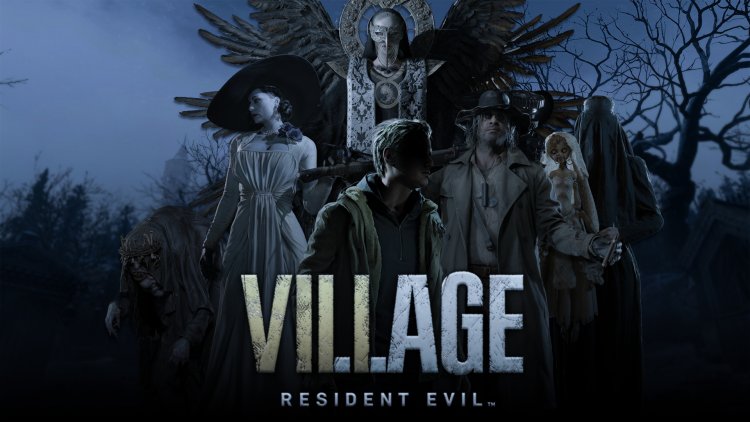
Masalah Skrin Hitam yang dihadapi oleh pemain Resident Evil Village selepas menjalankan permainan menghalang pemain daripada mengakses permainan, mengganggu pengalaman permainan. Jika anda menghadapi ralat sedemikian, anda boleh menyelesaikan masalah tersebut dengan melakukan langkah berikut.
Mengapa Saya Mendapat Skrin Hitam Resident Evil Village?
Ralat skrin hitam yang kami hadapi pada platform PC selalunya boleh muncul akibat pemacu kad grafik yang tidak dikemas kini. Tetapi kita tidak boleh berpuas hati dengan keadaan ini sahaja. Kami mungkin menghadapi masalah sebegitu kerana ralat skrin hitam ini, yang kami hadapi sebagai tambahan, disebabkan oleh situasi di mana permainan tidak dikemas kini. Jika permainan kami adalah terkini dan kami tidak menemui skrin hitam secara langsung, mungkin terdapat masalah dalam permainan. Untuk ini, pembangun Resident Evil Village boleh membetulkan ralat skrin hitam dengan membawa kemas kini baharu.
Bagaimana Untuk Membetulkan Isu Skrin Hitam Resident Evil Village?
Untuk menyelesaikan ralat yang kami hadapi ini, kami akan cuba menyelesaikan masalah dengan memberitahu anda beberapa cadangan.
1-) Sahkan Integriti Fail Permainan
Kami akan mengesahkan integriti fail permainan dan memastikan untuk mengimbas dan memuat turun sebarang fail yang hilang atau rosak. Untuk ini;
- Buka program Steam.
- Buka menu perpustakaan.
- Klik kanan pada permainan Resident Evil Village di sebelah kiri dan buka tab Ciri.
- Buka menu Fail Tempatan di sebelah kiri skrin yang terbuka.
- Klik butang "Sahkan integriti fail permainan" dalam menu Fail Tempatan yang kami temui.
Selepas proses ini, muat turun akan dilakukan dengan mengimbas fail permainan yang rosak. Selepas proses selesai, cuba buka permainan semula.
2-) Semak Rangka Kerja Permainan
Kekurangan rangka kerja permainan pada komputer anda boleh mencipta pelbagai ralat dalam permainan. Oleh itu, komputer anda mesti mempunyai DirectX, .NET Framework, aplikasi VCRedist.
Klik untuk Muat Turun Rangka Kerja .NET Semasa.
Klik untuk Muat Turun VCRedist yang Dikemaskini.
Klik untuk Muat Turun DirectX Semasa.
Selepas melakukan kemas kini, anda boleh memulakan semula komputer anda dan menjalankan permainan dan menyemak sama ada masalah berterusan.
3-) Kemas kini Pemacu Anda
Semak sama ada kad video anda dan pemacu rangka kerja lain dikemas kini. Untuk ini;
- Muat turun dan pasang Driver Booster.
- Buka program Penggalak Pemandu.
- Lakukan proses imbasan dengan menekan butang SCAN pada skrin yang muncul.
Selepas imbasan selesai, ia akan mendedahkan pelbagai pemandu yang ketinggalan zaman. Lakukan kemas kini dengan memilih pemacu lapuk dan mulakan semula komputer anda. Selepas proses ini, buka permainan kami dan semak sama ada masalah berterusan.
4-) Matikan Program Antivirus
Jika mana-mana program antivirus berjalan di latar belakang, ia mungkin mencetuskan permainan Ark Survival Evolved. Anda boleh cuba memasuki permainan dengan melumpuhkan program antivirus yang anda gunakan untuk ini. Dalam kes sedemikian, program antivirus mungkin mengesan sebarang fail permainan sebagai ancaman dan mengkuarantinnya.
5-) Tutup dan Buka Program Steam
Cuba buka semula dengan menutup program Steam atau log keluar daripada akaun Steam anda. Ini akan membolehkan anda menarik maklumat dalam akaun anda dan membolehkan anda menjalankan permainan dengan lancar. Apabila menutup program Steam, kami mengesyorkan agar anda menutupnya dengan bantuan pengurus tugas untuk menutupnya sepenuhnya. Selepas log keluar daripada akaun Steam anda dan log masuk semula, anda boleh cuba menjalankan permainan Ark Survival Evolved dengan mengakses menu My Steam Libraries.
6-) Tambah Pengguna Windows Baharu
Pemain yang menemui skrin hitam dalam permainan Resident Evil Village dapat menyelesaikan masalah dengan menambah pengguna windows baharu. Dengan melakukan ini, kita boleh mencari penyelesaian kepada masalah tersebut. Tetapi perkara penting yang akan kami lakukan untuk menyelesaikan masalah ini ialah kami perlu menulis nama pengguna menggunakan aksara Inggeris.
- Buka skrin carian mula.
- Dalam skrin carian, taip Panel Kawalan dan bukanya.
- Buka Akaun Pengguna.
- Buka Akaun Pengguna pada skrin yang terbuka.
- Dalam menu yang terbuka, klik Urus akaun lain.
- Klik pada Tambah pengguna baharu dalam tetapan PC di bawah.
- Pada skrin yang terbuka, klik pada pilihan Tambah orang lain ke PC ini di bawah tajuk menu Pengguna lain.
- Klik pada "Saya tidak mempunyai maklumat log masuk orang ini" pada skrin yang dipaparkan.
- Kemudian klik "Tambah pengguna tanpa akaun Microsoft".
- Selepas proses ini, lakukan proses log masuk pengguna dengan menggunakan nama pengguna dalam aksara Inggeris.
- Selepas menambah akaun pengguna, klik pengguna baharu dalam menu "Pengguna Lain", klik "Tukar jenis akaun" dan tetapkannya sebagai pentadbir.
Kemudian log masuk ke pengguna yang kami tambahkan. Perkara yang perlu kita lakukan selepas log masuk ke pengguna yang baru ditambah;
- Kami membukanya dengan menaip tetapan Bahasa pada skrin carian mula.
- Klik "Tambah bahasa" di bawah tajuk Bahasa pilihan.
- Kemudian muat turun bahasa Inggeris (United Kingdom).
- Selepas muat turun selesai, kami memilih pek bahasa Inggeris dari mana kami memuat turun bahasa paparan Windows, mulakan semula komputer dan masukkan permainan dengan pengguna baharu yang kami tambahkan.
![Bagaimana untuk Membetulkan Ralat Pelayan YouTube [400]?](https://www.hatauzmani.com/uploads/images/202403/image_380x226_65f1745c66570.jpg)
























